|
JAYA
 Version française Version française

Merci Annie pour la permission de traduire tes tutoriels

Ce tutoriel a été créé avec PSPS2020 et traduit avec PSP09 , mais il peut également être exécuté avec les autres versions.
Suivant la version utilisée, vous pouvez obtenir des résultats différents.
Depuis la version X4, la fonction Image>Miroir a été remplacée par Image>Renverser horizontalement,
et Image>Renverser avec Image>Renverser verticalement.
Dans les versions X5 et X6, les fonctions ont été améliorées par la mise à disposition du menu Objets.
Avec la nouvelle version X7, nous avons encore Image>Miroir et Image>Renverser/Retourner, mais avec nouvelles différences.
Voir les détails à ce sujet ici
Certaines dénominations ont changées entre les versions de PSP.
Les plus frequentes dénominations utilisées:

 Traduction en italien ici Traduction en italien ici
 vos versions ici vos versions ici
Nécessaire pour réaliser ce tutoriel:

Pour le tube et les masques merci Beatriz et Narah.
(Les sites des créateurs du matériel utilisé ici)
Modules Externes
consulter, si nécessaire, ma section de filtre ici
Filters Unlimited 2.0 ici
Toadies - What are you ici
Mura's Meister - Perspective Tiling ici
Alien Skin Eye Candy 5 Impact - Perspective Shadow ici
Filtres Toadies peuvent être utilisés seuls ou importés dans Filters Unlimited.
voir comment le faire ici).
Si un filtre est fourni avec cette icône,  on est obligé à l'importer dans Unlimited on est obligé à l'importer dans Unlimited

en fonction des couleurs utilisées, vous pouvez changer le mode mélange et l'opacité des calques.
Placer le preset  dans le dossier du filtre Alien Skin Eye Candy 5 Impact>Settings>Shadow. dans le dossier du filtre Alien Skin Eye Candy 5 Impact>Settings>Shadow.
En cliquant sur le preset une ou deux fois (selon vos réglages) automatiquement il se placera directement dans le dossier Settings de Alien Skin Eye Candy.
pourquoi un ou deux clic voir ici

Placer les sélections dans le dossier Sélections.
Ouvrir les masques dans PSP et le minimiser avec le reste du matériel.
1. Ouvrir une nouvelle image transparente 650 x 500 pixels.
2. Placer en avant plan la couleur claire #00ca50,
et en arrière plan la couleur foncée #005b03.
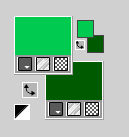
Remplir  l'image transparente avec la couleur d'avant plan. l'image transparente avec la couleur d'avant plan.
3. Effets>Effets d'image>Décalage - couleur d'arrière plan.

4. Calques>Dupliquer.
Image>Miroir.
Image>Renverser.
5. Placer ce calque en mode Lumière dure et réduire l'opacité à 50%.
6. Calques>Fusionner>Fusionner le calque de dessous.
Effets>Effets de bords>Accentuer davantage.
7. Effets>Modules Externes>Toadies - What are you, par défaut.
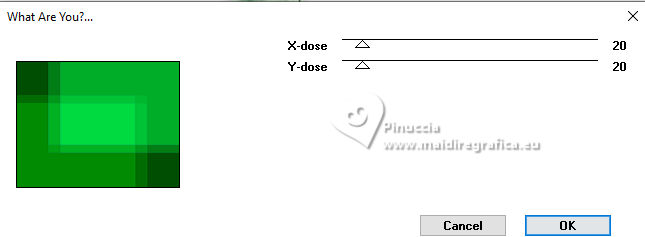
Répéter l'Effet une deuxième fois.
8. Effets>Effets de bords>Accentuer davantage.
9. Sélections>Charger/Enregistrer une sélection>Charger à partir du disque.
Chercher et charger la sélection jaya-1-cre@nnie.
 
Sélections>Transformer la sélection en calque.
10. Effets>Modules Externes>Toadies - What are you.
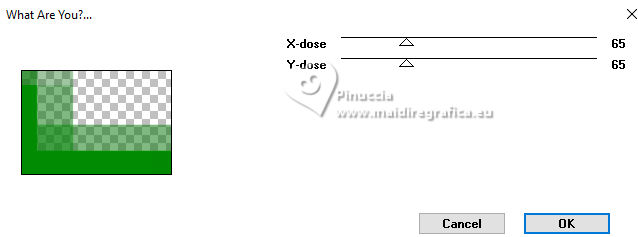
11. Effets>Effets de bords>Accentuer davantage.
Sélections>Désélectionner tout.
12. Calques>Dupliquer.
Image>Miroir.
Image>Renverser.
Placer ce calque en mode Recouvrement.
13. Sélections>Sélectionner tout.
Image>Ajouter des bordures, symétrique décoché, couleur d'arrière plan.

14. Effets>Effets d'image>Mosaïque sans jointures - par défaut.

15. Effets>Effets 3D>Ombre portée, couleur noire.

16. Édition>Copier
Édition>Coller comme nouvelle image, et minimiser cette image.
17. Revenir sur votre travail.
Sélections>Sélectionner tout.
Image>Ajouter des bordures, symétrique décoché, couleur d'avant plan.

18. Effets>Effets d'image>Mosaïque sans jointures - comme précédemment.

19. Effets>Effets 3D>Ombre portée, comme précédemment.

Sélections>Désélectionner tout.
20. Effets>Effets de distorsion>Vent - vers la gauche, intensité 100
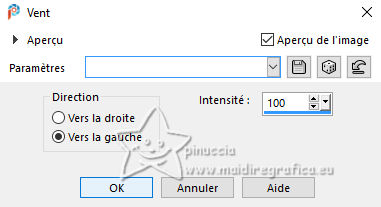
21. Calques>Nouveau calque raster.
Remplir  le calque avec la couleur d'arrière plan. le calque avec la couleur d'arrière plan.
22. Calques>Nouveau calque de masque>A partir d'une image.
Ouvrir le menu deroulant sous la fenêtre d'origine et vous verrez la liste des images ouvertes.
Sélectionner le masque NarahsMasks_1792.

Calques>Fusionner>Fusionner le groupe.
23. Effets>Effets de bords>Accentuer davantage.
Édition>Répéter Accentuer davantage.
24. Effets>Effets 3D>Ombre portée, comme précédemment.
25. Placer ce calque en mode Assombrir.

26. Placer en avant plan une couleur différente #de9d75.
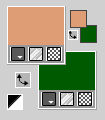
Calques>Nouveau calque raster.
Remplir  le calque avec la nouvelle couleur d'avant plan. le calque avec la nouvelle couleur d'avant plan.
27. Calques>Nouveau calque de masque>A partir d'une image.
Ouvrir le menu deroulant sous la fenêtre d'origine
et sélectionner le masque Narah_Mask_0850.

Calques>Fusionner>Fusionner le groupe.
Placer ce calque en mode Éclaircir davantage.
28. Calques>Dupliquer.

29. Calques>Fusionner>Calques visibles.
30. Sélections>Charger/Enregistrer une sélection>Charger à partir du disque.
Chercher et charger la sélection jaya-2-cre@nnie.

Sélections>Transformer la sélection en calque.
Effets>Effets de bords>Accentuer.
31. Effets>Modules Externes>Alien Skin Eye Candy 5 Impact - Perspective Shadow.
Sélectionner le preset jaya-cre@nnie-ps et ok.
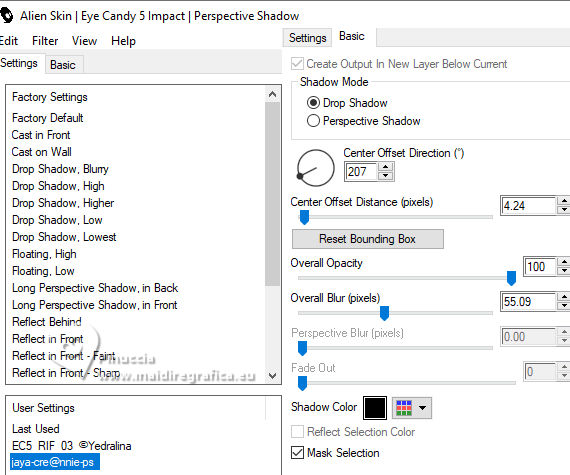
Sélections>Désélectionner tout.
32. Calques>Nouveau calque raster.
Remplir  le calque avec la couleur d'avant plan. le calque avec la couleur d'avant plan.
33. Calques>Nouveau calque de masque>A partir d'une image.
Ouvrir le menu deroulant sous la fenêtre d'origine
et sélectionner le masque Narah_Mask_0905.

Calques>Fusionner>Fusionner le groupe.
Effets>Effets de bords>Accentuer davantage.
Image>Renverser.
34. Calques>Nouveau calque raster.
Sélections>Charger/Enregistrer une sélection>Charger à partir du disque.
Chercher et charger la sélection jaya-3-cre@nnie.

35. Remplir  la sélection avec la couleur d'avant plan. la sélection avec la couleur d'avant plan.
Sélections>Modifier>Contracter - 100 pixels.
Presser CANC sur le clavier 
Sélections>Désélectionner tout.
36. Effets>Effets de réflexion>Kaléïdoscope.

37. Placer ce calque en mode Lumière dure.

38. Calques>Fusionner>Calques visibles.
39. Calques>Dupliquer.
Image>Redimensionner, à 75%, redimensionner tous les calques décoché.
40. Effets>Modules Externes>Alien Skin Eye Candy 5 Impact - Perspective Shadow, comme précédemment.
41. Vous positionner sur le calque du bas de la pile.
Effets>Modules Externes>Toadies - What are you, comme précédemment.
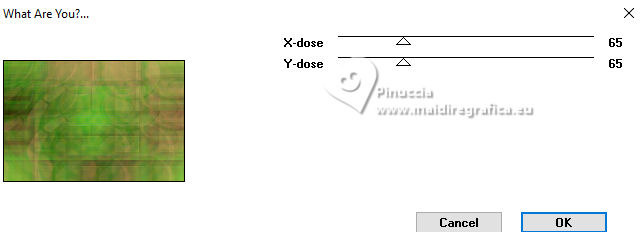
Effets>Effets de bords>Accentuer.
42. Calques>Dupliquer.
Effets>Modules Externes>Mura's Meister - Perspective Tiling.
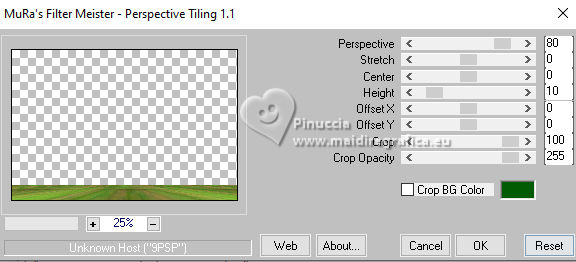
Si vous avez problèmes avec le filtre,
copier/coller comme nouveau calque le file punt 80 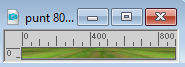
et le positionner  en bas en bas
(Objets>Aligner>Bas,
ou avec l'outil Sélecteur  placer Position vert.: 540,00). placer Position vert.: 540,00).

43. Effets>Effets 3D>Ombre portée, comme précédemment.
44. Calques>Nouveau calque raster.
Remplir  le calque avec la couleur d'arrière plan. le calque avec la couleur d'arrière plan.
45. Calques>Nouveau calque de masque>A partir d'une image.
Ouvrir le menu deroulant sous la fenêtre d'origine
et sélectionner le masque Narah_Mask_0948.

Calques>Fusionner>Fusionner le groupe.
46. Calques>Agencer>Déplacer vers le bas.
Placer ce calque en mode Multiplier.
47. Sélections>Charger/Enregistrer une sélection>Charger à partir du disque.
Chercher et charger la sélection jaya-4-cre@nnie.

48. Activer l'image minimisée à l'étape 16 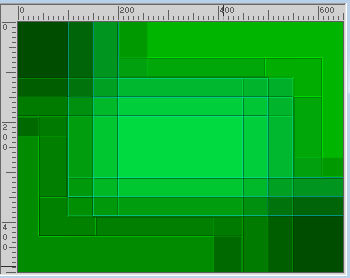
Édition>Copier.
Revenir sur votre travail et Édition>Coller dans la sélection.
49. Effets>Modules Externes>Alien Skin Eye Candy 5 Impact - Perspective Shadow, comme précédemment.
Effets>Effets de bords>Accentuer davantage.
Sélections>Désélectionner tout.
Image>Miroir.
50. Vous positionner sur le calque du haut de la pile.
Ouvrir le tube 3969-woman-LB TUBES 
Édition>Copier.
Revenir sur votre travail et Édition>Coller comme nouveau calque.
Image>Redimensionner, à 90%, redimensionner tous les calques décoché.
51. Touche K pour activer l'outil Sélecteur 
et placer Position horiz.: 299,00 et Position vert.: 1,00.

52. Effets>Modules Externes>Alien Skin Eye Candy 5 Impact - Perspective Shadow, comme précédemment.
53. Ouvrir tekst-jaya 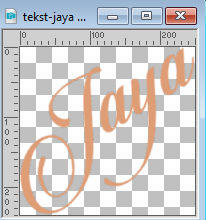
Édition>Copier.
Revenir sur votre travail et Édition>Coller comme nouveau calque.
Placer Position horiz.: 8,00 et Position vert.: 8,00.

Touche M pour désélectionner l'outil.
54. Effets>Modules Externes>Alien Skin Eye Candy 5 Impact - Perspective Shadow.
Sélectionner le preset Drop shadow,Low et ok.

55. Signer votre travail sur un nouveau calque.
56. Image>Ajouter des bordures, 1 pixel, symétrique, couleur d'arrière plan.
57. Image>Redimensionner, 800 pixels de largeur, redimensionner tous les calques coché.
58. Enregistrer en jpg.
Pour le tube de cette version merci Suizabella


Si vous avez des problèmes, ou des doutes, ou vous trouvez un link modifié, ou seulement pour me dire que ce tutoriel vous a plu, vous pouvez m'écrire.
7 Octobre 2023

|
 Version française
Version française

